excel将表格旋转90度的教程
2024-03-08 09:30:34作者:极光下载站
excel是一款专业的电子表格制作软件,它为用户带来了许多的便利和好处,帮助用户简单轻松的完成编辑工作,并有效提升办事效率,因此excel软件吸引了不少的用户前来下载使用,当用户在excel软件中编辑表格文件时,在单元格中录入数字后,想要将表格旋转90度,却不知道怎么来操作实现,其实这个问题是很好解决的,用户直接在复制表格,接着在右键菜单的粘贴选项中点击转置选项,然后用户在为其添加序号辅助列,并点击降序选项即可解决问题,详细的操作过程是怎样的呢,接下来就让小编来向大家分享一下excel将表格旋转90度的方法教程吧,希望用户能够从中获取到有用的经验。
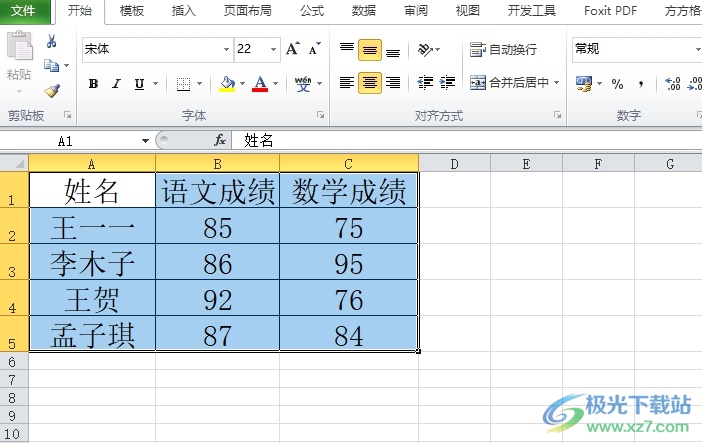
方法步骤
1.用户打开excel软件,并来到表格文件的编辑页面上,ctrl+c复制表格
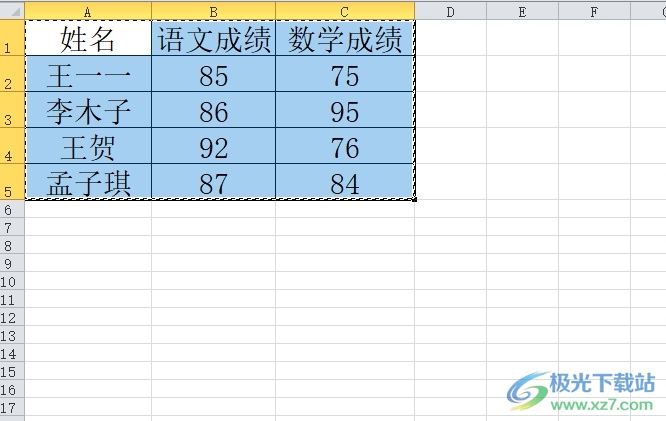
2.接着用户在页面的空白单元格中右击弹出菜单,在粘贴选项中点击转置选项
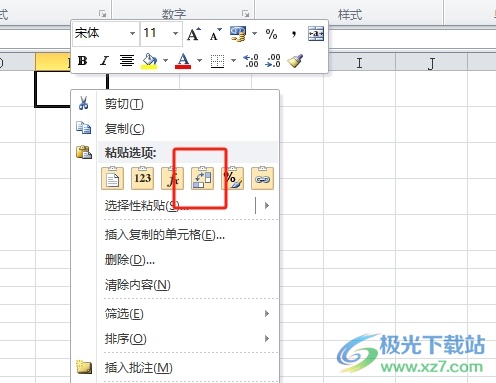
3.这时用户回到编辑页面,可以看到粘贴的表格内容成功实现了转置,用户需要在转置表的下一列中,输入一系列数字,如图所示
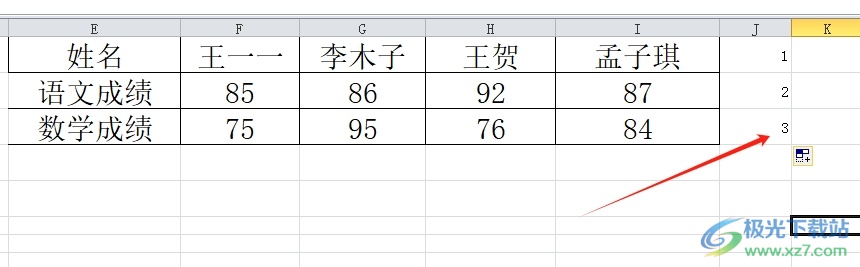
4.完成上述操作后,用户选中表格并在菜单栏中点击数据选项,将会显示出相关的选项卡,用户选择其中的降序图标即可解决问题
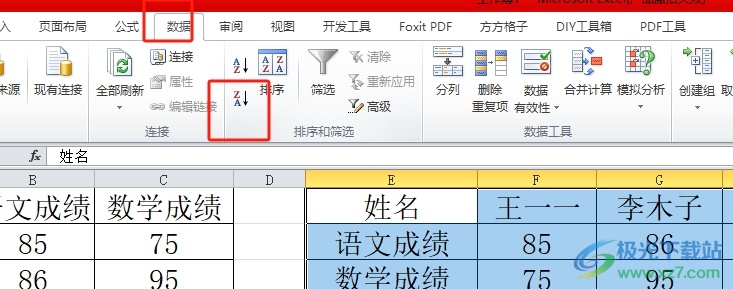
5.然后用户需要将表格中添加的序号辅助列删除,这样即可成功将表格旋转90度
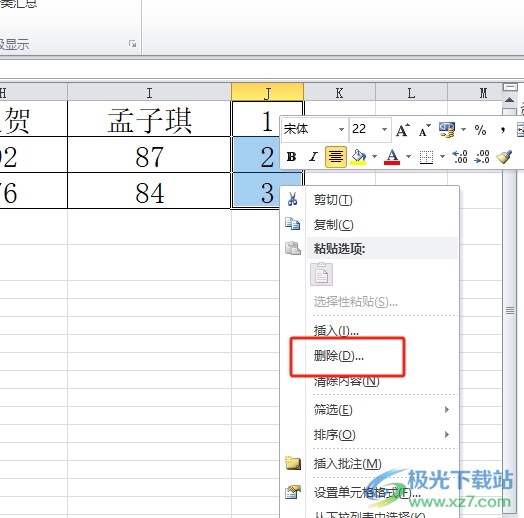
6.如图所示,用户在页面上就可以看到,表格成功实现了逆时针旋转90度
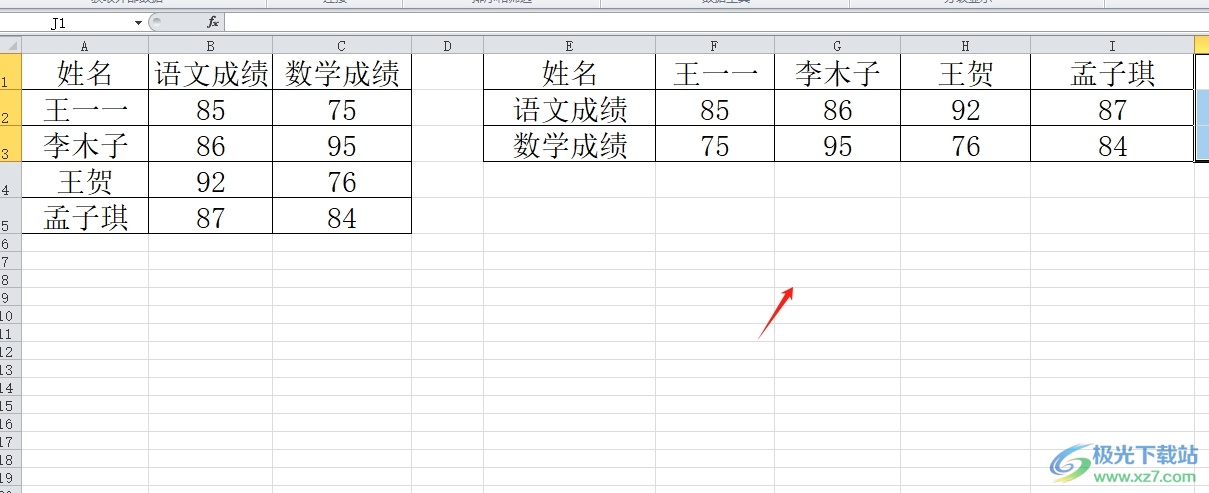
以上就是小编对用户提出问题整理出来的方法步骤,用户从中知道了大致的操作过程为复制表格-转置-添加序号辅助列-数据-降序这几步,方法简单易懂,因此感兴趣的用户可以跟着小编的教程操作试试看,一定可以解决好这个问题的。
